
发布时间:2022-08-17 来源:win7旗舰版 浏览量:
Microsoft Windows XP是微软公司推出供个人电脑使用的操作系统,包括商用及家用的台式电脑等。其RTM版于2001年8月24日发布;零售版于2001年10月25日上市。其名字"XP"的意思是英文中的"体验",虽然它已经近乎推出舞台,但是想使用它的怀旧人士还是不少,为此,小编这就来跟大家分享u盘安装xp的方法。
之前光驱几乎是电脑的必备硬件,现在很多电脑已经没有了光驱了,包括装系统,而xp系统也很难再找到镜像了,那么该怎么操作才能够安装xp系统呢?现在小编就向大家介绍如何不用光驱改用u盘给自己的电脑装上xp系统。
u盘安装xp
准备工作:
1、使用u深度u盘启动盘制作工具制作好的启动u盘
2、ghost xp系统镜像文件
将准备的的xp系统镜像包存储到已做好的u深度u盘启动盘根目录中
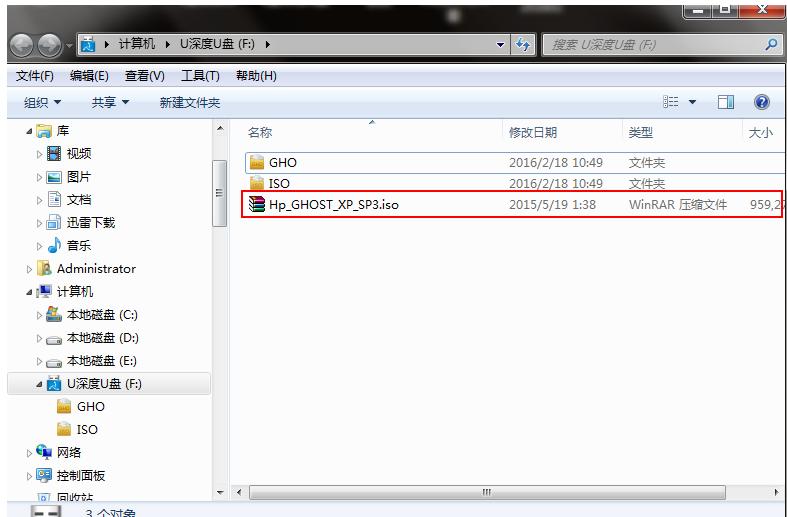
u盘安装xp图解详情-1
先将u深度u盘启动盘连接到电脑,重启电脑等待出现开机画面时按下启动快捷键,使用u盘启动盘进入u深度主菜单,选择【04】u深度 WIN2003 PE经典版(老机器),按下回车键进入
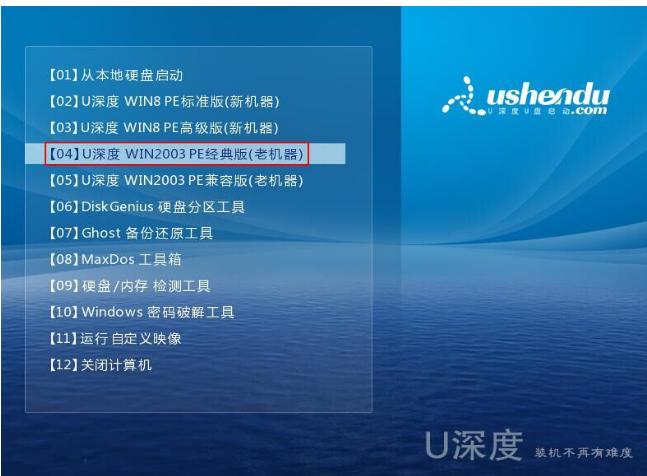
安装xp图解详情-2
进入pe后会自启u深度pe装机工具,首先点击"浏览"将保存在u盘的系统镜像添加进来,接着选择c盘作系统盘存放镜像,点击“确定”即可
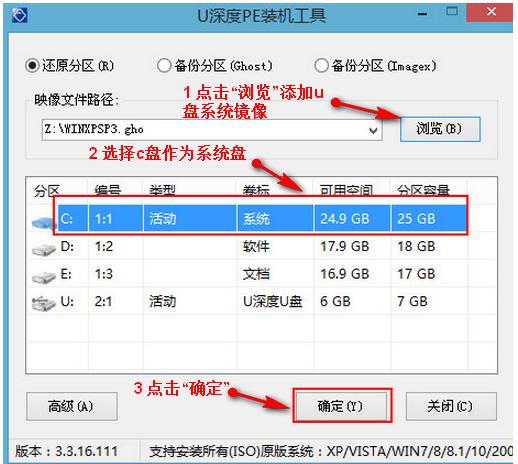
u盘图解详情-3
在弹出的询问框中点击“是”马上开始安装
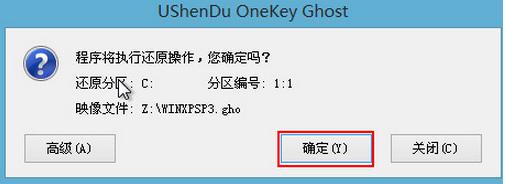
u盘安装xp图解详情-4
完成后电脑会重启继续后续操作,只需耐心等待
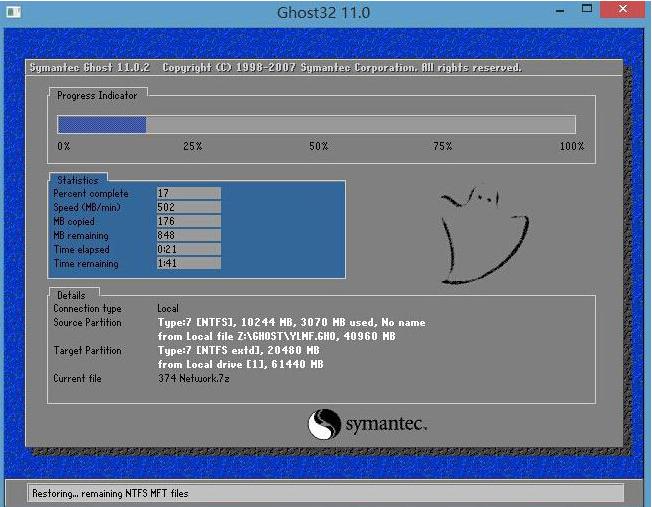
u盘安装xp图解详情-5
进入系统桌面,u盘装xp系统成功
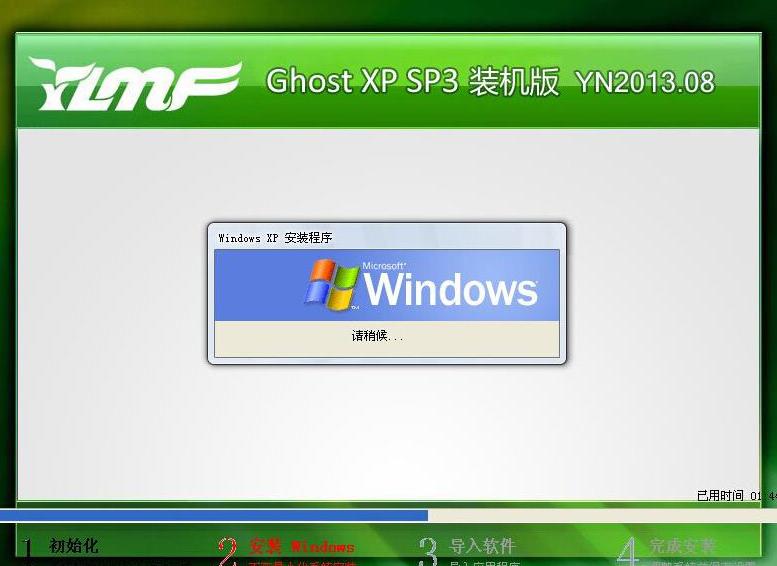
安装xp图解详情-6

u盘图解详情-7
以上就是u盘安装xp的操作步骤了,更多精彩的教程尽在“魔法猪重装大师”,有需要的用户可以前去查阅。
很多朋友都想要学习ubuntu系统安装系统的方法,毕竟ubuntu系统安装的方法非常流行,那么到底
很多用户对用U盘装系统的方法并不是很了解,尤其是这种新出现的 安装方法,下面我们就来为大家详细的介
电脑使用久了会出现一些卡顿或运行不流畅的问题是非常常见的,通常都可以通过重装一个操作系统解决,用U
作为一款经典的操作系统,xp系统凭借操作简单、清新自然、兼容性强等特性拥有众多的粉丝,尽管xp已经
本站发布的ghost系统仅为个人学习测试使用,请在下载后24小时内删除,不得用于任何商业用途,否则后果自负,请支持购买微软正版软件!
如侵犯到您的权益,请及时通知我们,我们会及时处理。Copyright @ 2018 斗俩下载站(http://www.doulia.cn) 版权所有 xml地图 邮箱: